Hogyan illesszünk be függőleges vonalakat az Outlook programba?
A Microsoft Outlook alkalmazásban határozottan egyszerű vízszintes vagy függőleges vonalakkal elkülöníteni az üzenet tartalmát. tudsz helyezzen be vízszintes vonalakat gyorsan a Határ > Vízszintes vonal funkció. De mi a helyzet a függőleges vonalakkal? Valójában van néhány trükk, amellyel függőleges vonalakat könnyedén beilleszthet az e-mailjeibe.
Vonal alakú függőleges vonalakat illesszen be az Outlook programba
Helyezzen függőleges vonalakat táblázattal az Outlook programba
- Automatizálja az e-mailezést ezzel Auto CC / BCC, Automatikus továbbítás szabályok szerint; Küld Autómatikus válasz (Out of Office) Exchange szerver nélkül...
- Szerezzen emlékeztetőket BCC figyelmeztetés amikor mindenkinek válaszol, miközben a Titkos másolat listában van, és Emlékeztessen a hiányzó mellékletekre az elfelejtett mellékletekhez...
- Növelje az e-mailek hatékonyságát Válasz (mindenre) mellékletekkel, Üdvözlés vagy dátum és idő automatikus hozzáadása az aláíráshoz vagy a tárgyhoz, Válasz több e-mailre...
- Egyszerűsítse az e-mailezést ezzel E-mailek visszahívása, Melléklet eszközök (Összes tömörítése, Összes automatikus mentése...), Távolítsa el a másolatokatés Gyorsjelentés...
 Vonal alakú függőleges vonalakat illesszen be az Outlook programba
Vonal alakú függőleges vonalakat illesszen be az Outlook programba
Az Alakzatok funkció segítségével könnyedén rajzolhat függőleges vonalat az e-mailjeire. És ezt a következőképpen teheti meg:
1. lépés: Hozzon létre egy új e-mail üzenetet:
- Az Outlook 2007 programban kattintson a gombra filé > Új > E-mail üzenet.
- Az Outlook 2010-ben és 2013-ban kattintson a gombra új Email gombot a Új csoport a Kezdőlap Tab.
2 lépés: Kattintson a Alakzatok > vonal a Ábra csoport a betétlap Tab.
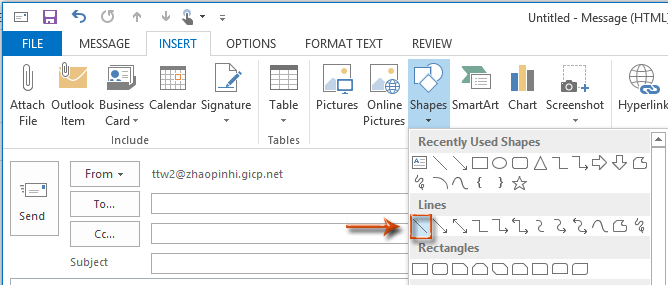
3. lépés: Most a kurzor keresztre vált ![]() , kattintson és húzza a függőleges vonal rajzolásához a műszak gombot egyszerre.
, kattintson és húzza a függőleges vonal rajzolásához a műszak gombot egyszerre.
Ezután egyszerre függőleges vonalat rajzol az e-mail üzenetekbe. Lásd a következő képernyőképet:
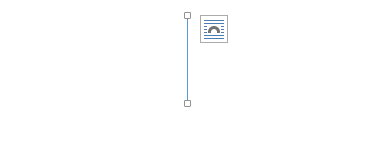
 Helyezzen függőleges vonalakat táblázattal az Outlook programba
Helyezzen függőleges vonalakat táblázattal az Outlook programba
Van még egy trükk, hogy függőleges vonalat illesszen be a Táblázat funkciót.
1. lépés: Helyezze be a 1x1 táblázat gombra kattintva Táblázat gombot a Táblázat csoport a betétlap Tab.
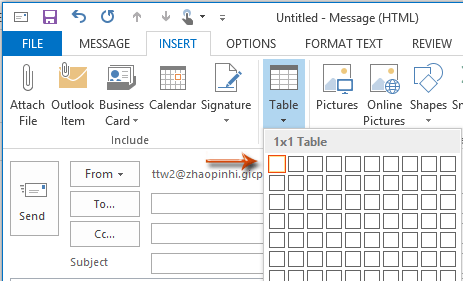
2. lépés: Válassza ki ezt az 1x1 táblázatot, és változtassa meg szélességét és magasságát az Ön igényeinek megfelelően.
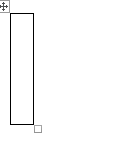
3 lépés: Menjen a Bekezdés csoport a Szöveg formázása fülre, és a gombra kattintva távolítsa el a táblázat alsó / felső / bal szegélyét Határ gomb > Alsó határ/ Felső határ/ Bal határ.
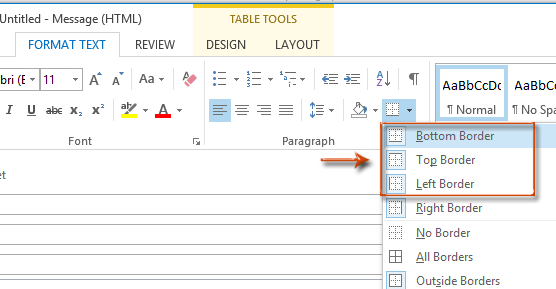
Ezután ennek az 1x1-es táblának csak a jobb szegélyét tartja, amely függőleges vonalnak tűnik az e-mailben.
A legjobb irodai hatékonyságnövelő eszközök
Kutools az Outlook számára - Több mint 100 hatékony funkció az Outlook feltöltéséhez
???? E-mail automatizálás: Hivatalon kívül (POP és IMAP esetén elérhető) / Ütemezze az e-mailek küldését / Automatikus CC/BCC szabályok szerint e-mail küldésekor / Automatikus továbbítás (Speciális szabályok) / Automatikus üdvözlet hozzáadása / A több címzettnek szóló e-mailek automatikus felosztása egyedi üzenetekre ...
📨 Email Management: Könnyen visszahívhatja az e-maileket / Blokkolja az alanyok és mások átverő e-mailjeit / Törölje az ismétlődő e-maileket / Részletes keresés / Mappák összevonása ...
📁 Attachments Pro: Kötegelt mentés / Batch Detach / Batch tömörítés / Automatikus mentés / Automatikus leválasztás / Automatikus tömörítés ...
🌟 Interface Magic: 😊További szép és menő hangulatjelek / Növelje Outlook termelékenységét a füles nézetekkel / Minimalizálja az Outlookot a bezárás helyett ...
👍 Csodák egy kattintással: Válasz mindenkinek a bejövő mellékletekkel / Adathalászat elleni e-mailek / 🕘A feladó időzónájának megjelenítése ...
👩🏼🤝👩🏻 Névjegyek és naptár: Névjegyek kötegelt hozzáadása a kiválasztott e-mailekből / Egy kapcsolattartó csoport felosztása egyéni csoportokra / Távolítsa el a születésnapi emlékeztetőket ...
Több, mint 100 Jellemzők Várja felfedezését! Kattintson ide, ha többet szeretne megtudni.

